大神绕道-win10系统的wifi密码怎么查看呢?
相信许多人被微软最新的操作系统-win10独特的魅力所吸引,扁平化,跨平台,小娜,以及虚拟屏幕等。于是我也迫不及待地装上了win10系统并体验它给我们带来的“快感”,然而作为比较“激进”的操作系统对于我这各种折腾win7,XP系统来说有些方面也搞得措手不及,这就需要我们一点点去适应了。比如说今天就碰到了一件很简单的事情,但却
绕了个弯子才解决。(哈哈~本文对于大神可以全文无视) 什么事情呢?今天一个朋友来我这里玩,因为现在走哪都喜欢连无线wifi(当然我也喜欢这样),朋友到我这后问我这儿的无线网密码是多少,因为是用的公用无线网,我也进不了路由器登录界面,共享wifi吧,电脑热点又不稳定。想起了win7系统中可以在无线网属性中查看到密码,如下图所示: 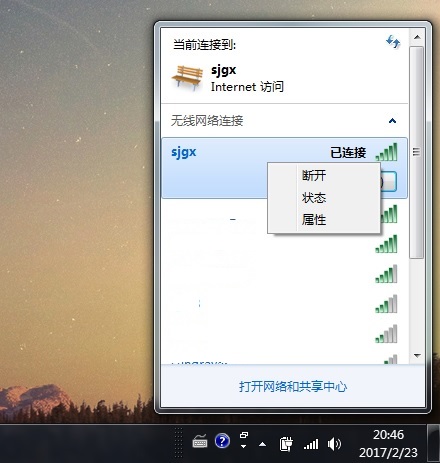
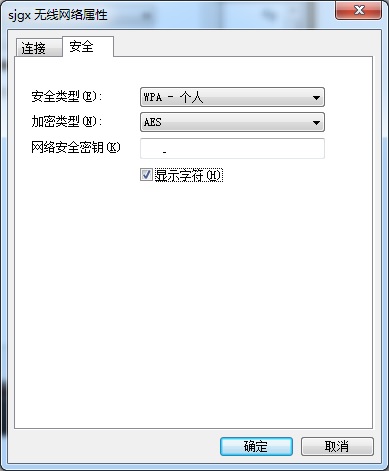 点击右下角wifi图标,选中要查看密码的wifi,右键点击-选择属性-点击安全选项卡-勾选显示字符,在网络安全密钥里就是无线网密码了。 想到这儿立马打开了win10无线网界面,如下图所示:
点击右下角wifi图标,选中要查看密码的wifi,右键点击-选择属性-点击安全选项卡-勾选显示字符,在网络安全密钥里就是无线网密码了。 想到这儿立马打开了win10无线网界面,如下图所示:  结果发现点进去是这个样子的!!
结果发现点进去是这个样子的!! 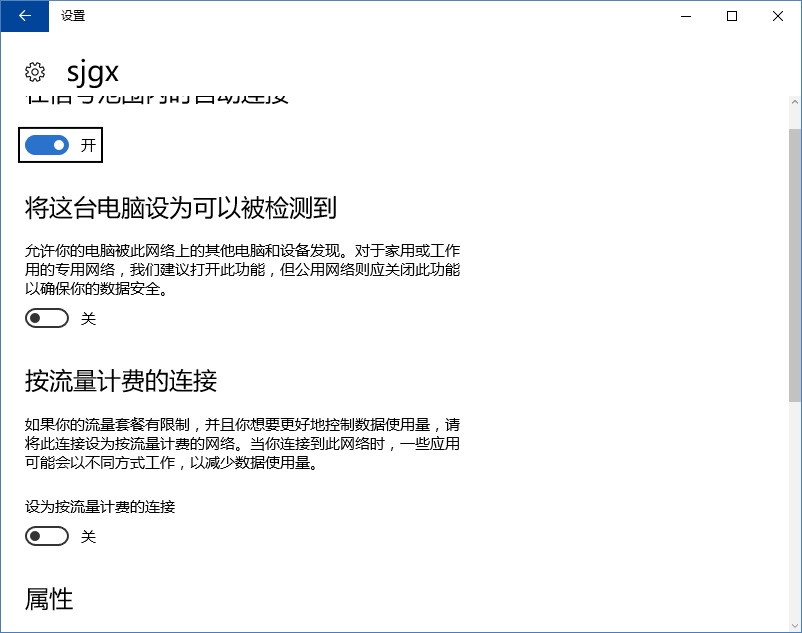 只有无线网的一些设置类,属性信息等,根本找不到wifi密码!!难道win10取消了win7的那个功能了?? 找了一会儿没找到,后没法只好到网上查了下,发现根本没有取消掉,win10非常多的设置都是沿用win7过来的,wifi密码查看只是要绕个弯子了。。具体怎么查看,下面贴出来: 首先是对着右下角无线网图标右键点击
只有无线网的一些设置类,属性信息等,根本找不到wifi密码!!难道win10取消了win7的那个功能了?? 找了一会儿没找到,后没法只好到网上查了下,发现根本没有取消掉,win10非常多的设置都是沿用win7过来的,wifi密码查看只是要绕个弯子了。。具体怎么查看,下面贴出来: 首先是对着右下角无线网图标右键点击 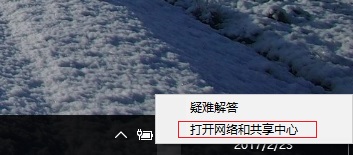 然后有一个显示当前连接的网络状态,点击红方框圈出来的地方WLAN xxxx(当前连接的无线网名称)
然后有一个显示当前连接的网络状态,点击红方框圈出来的地方WLAN xxxx(当前连接的无线网名称) 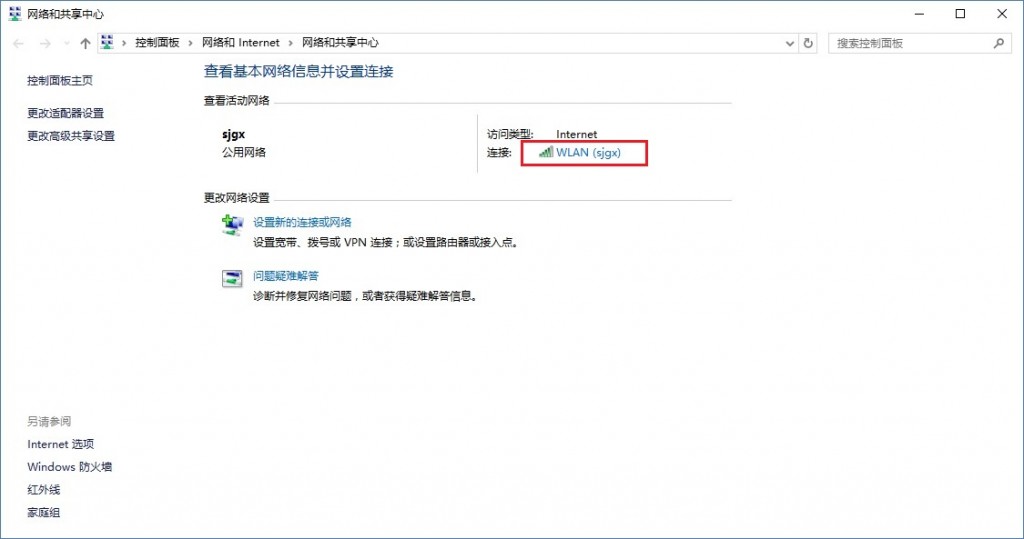 弹出wlan状态对话框,点击无线属性
弹出wlan状态对话框,点击无线属性 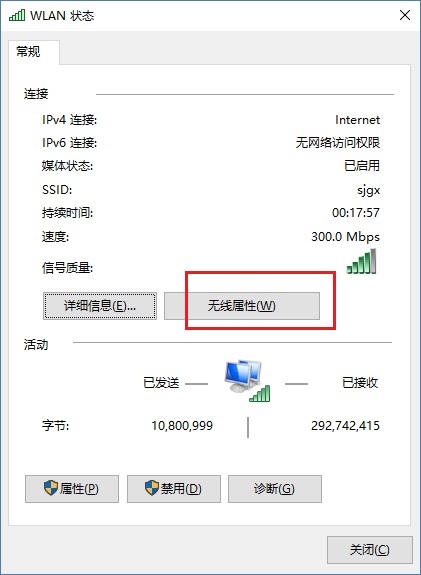 到这里你肯定发现了:这个界面和win7的一模一样~然后无线网密码顺利找到。。
到这里你肯定发现了:这个界面和win7的一模一样~然后无线网密码顺利找到。。  哈哈~厉害了吧!看起来非常简单,实际上这个操作和win7中一模一样,就是通过打开控制面板找到对应的无线网管理界面,里面相关的wifi信息就都有了。因为被win10先进的特性迷住了,当时也没转过来弯子,记录下来,也算是一个小小的心得了。。 本文为IT技术资料分享原创,转载请注明出处。
哈哈~厉害了吧!看起来非常简单,实际上这个操作和win7中一模一样,就是通过打开控制面板找到对应的无线网管理界面,里面相关的wifi信息就都有了。因为被win10先进的特性迷住了,当时也没转过来弯子,记录下来,也算是一个小小的心得了。。 本文为IT技术资料分享原创,转载请注明出处。
| 上一篇: wordpress如何实现文章页调用上一篇/下一篇文章 | 下一篇: Word六大神操作,赶紧收藏了 |
